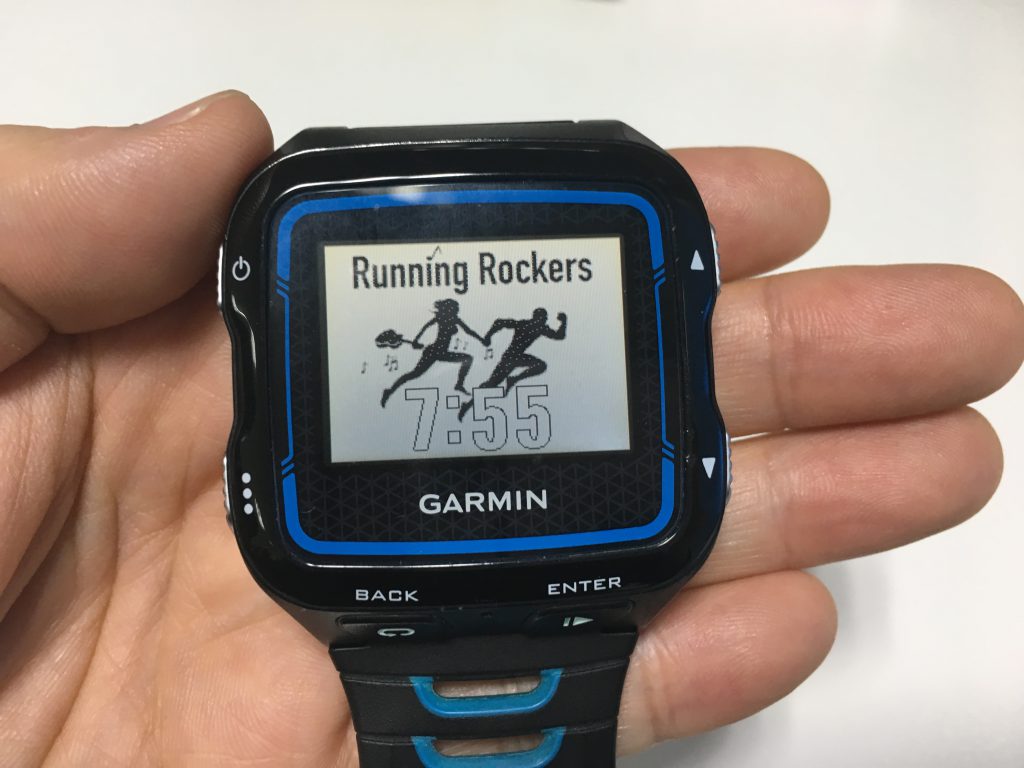Como poner tu foto en el reloj Garmin
Si has tomado el running o el triatlón en serio y quieres ser un mejor corredor, lo más probable es que tengas un reloj Garmin, para controlar tu ritmo de carrera, latidos del corazón y varias estadísticas más que te ayudan durante los entrenamientos y actividades deportivas, además de que sirven para tener un historial de tu progreso.
La más reciente generación de relojes Garmin tiene algunas funciones de smartwatch, como recibir notificaciones de emails, mensajería instantánea y redes sociales, pero además permiten personalizar la cara del reloj con diseños disponibles en una especie de tienda de aplicaciones, pero no era tan fácil poner tu propio diseño o foto.
La buena noticia es que Garmin recientemente lanzó FACE-IT, una app que de forma simple coloca en tu reloj cualquier foto que tengas en tu teléfono móvil.

La app es gratuita y está disponible en las tiendas de aplicaciones de iOS y Android.
Es compatible con los siguientes modelos de relojes Garmin: D2™ Bravo, D2 Bravo Titanium, epix™, fēnix® 3, fēnix 3 HR, quatix® 3, tactix® Bravo, Forerunner® 230, Forerunner 235, Forerunner 630, Forerunner 735XT, Forerunner 920XT, vívoactive® y vívoactive HR.
Además necesitas tener en tu móvil la app Garmin Connect, para instalar la foto que elegiste con FACE-IT. Aquí están los links para iOS y Android.

Proceso para poner tu foto:
1.- Abre la app FACE-IT
2.- En la pantalla inicial dale al símbolo +, para crear una nueva cara de reloj (Watchface).
3.- Selecciona el tipo de reloj que tengas.
4.- Selecciona la foto que tengas guardada o toma una nueva con la cámara.
5.- Elige si quieres una cara de reloj análoga (con manecillas) o digital (números). Algunas caras te ponen sólo la hora y otras tienen además la fecha, indicador de carga de batería y contador de pasos.
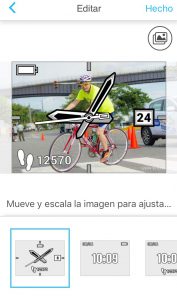
6.- Edita los elementos, por ejemplo poner la foto más grande o mover los números de posición para que se vea mejor la foto.
7.- Pulsar “Done” o “Hecho” y ponerle un nombre al diseño que hiciste.
8.- Previsualizar cómo se vería el diseño en el reloj. Puedes volver a editar, pero si estás conforme pulsa “Enviar a dispositivo”.
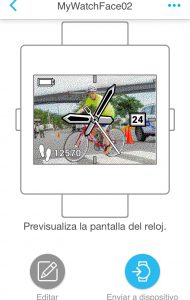
9.- Se abre la app Garmin Connect y se sincroniza el reloj. Luego de unos segundos aparece la nueva cara de reloj.
También se puede sincronizar el reloj conectándolo a un computador vía USB y usando el software Garmin Express.
Como Garmin usa imágenes de baja resolución para que la batería dure más, la foto no se verá tan nítida como esperamos, pero podemos cambiar la foto cuantas veces queramos. Una buena idea es poner el logo de nuestro grupo de corredores, en mi caso tengo el modelo Garmin 920XT y así se ve el logo de mi grupo, que es en blanco y negro.